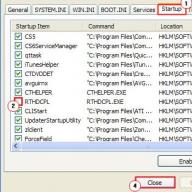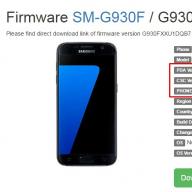Как отправить документ по электронной почте для чайников, три простых способа.
Хотите узнать как стабильно зарабатывать в Интернете от 500 рублей в день?
Скачайте мою бесплатную книгу
=>>
С развитием Всемирной паутины появилось и больше способов общения между людьми на расстоянии. Теперь можно не выходя из дома не только кому-то позвонить, но ещё и отправить письмо по электронной почте.
При этом с помощью e-mail можно направлять письма с вложениями в виде различных текстовых документов, презентаций, фотографий, видео и другое. Конечно весь процесс по отправке электронного письма с вложением довольно прост.
Однако начинающим пользователям иногда бывает затруднительно справиться с данной задачей без посторонней помощи. В этом материале будет более подробно рассмотрено отправление писем с вложениями по электронной почте.
Как отправить документ по электронной почте
Несмотря на множество различных сервисов, предоставляющих возможность отправки писем в электронном виде через Интернет (Яндекс.Почта, Gmail, Mail.ru, Yahoo, Rambler и другие), все они работают по одному и тому же алгоритму.
Только прикрепление файла на таких сервисах может немного различаться. Но в целом для отправки электронного письма с вложением можно придерживаться следующего алгоритма действий:
- Сначала нужно войти на свой аккаунт на сервисе и нажать на «Написать» или иную кнопку, предусмотренную почтовым сервисом для написания письма в электронном виде.
- Затем указываете в строке «Кому» электронный адрес почты адресата.
- При необходимости в поле «Тема» можно указать тематику вашего письма.
- Далее, кроме обычного текста, если требуется отправка документа или иного файла с компьютера, нужно найти инструмент, который за это отвечает на используемом вами сервисе и нажать на него. Например, если использовать для этих целей Яндекс.Почту, Gmail или Yahoo, тогда нужно кликнуть по значку в виде канцелярской скрепки, а на Mail.ru и Rambler имеется кнопка «Прикрепить файл».
- После того, как найдете документ, который требуется отправить, кликаете по нему мышкой, чтобы его выделить и нажимаете на кнопку «Открыть».
- После загрузки файлов на почтовый сервис, проверяете правильность оформления письма (кому отправляете и что именно). Если документов больше чем нужно или выбрали не то, что нужно, то рядом с ним, как правило, с правой стороны появляется значок корзины, нажав на который происходит удаление ненужного файла. Чтобы добавить документ, вновь нажимаете либо на скрепку, либо на «Прикрепить файл».
- Для отправки электронного письма адресату, кликаете по кнопке «Отправить».
Также стоит отметить, что при использовании мобильной версии почтовых ящиков, алгоритм действий аналогичен расширенной. То есть если вы в дороге, а нужный документ имеется на телефоне или планшете, то при наличии мобильного приложения, его также можно будет отправить по e-mail.
В этом случае также заполняете все необходимые поля, а затем нажимаете на скрепку или «Прикрепить файл», таким образом, добавляете документ и отправляете. Как можно увидеть всё достаточно просто и удобно.
Отправить ссылку
Если ваш документ хранится на облачных сервисах, таких как Гугл Диск, Яндекс Диск, и другие, или вы создали документ в Гугл Доке, то можно отправить ссылку на документ.
Для этого откройте документ, нажмите на настройки доступа и скопируйте ссылку, которую можно отправить в электронном послании. Если это документы хранящиеся на Диске, то можно будет скачать их на свой компьютер, если это документ в Гугл Документах, то можно совместно редактировать его, вносить поправки, комментарии и так далее.
Ворд
Если вы используете программу Ворд, для создания и редактирования документов, то можно один раз настроить функцию отправки по емейл и затем пользоваться ею.
Инструкция:

Обратите внимание на верхнюю панель, а именно на вкладку – рассылки. Там должен появиться новый значок, с тем именем, что вы ему дали.

Теперь, после создания или редактирования документа, жмите на этот значок. Вам потребуется только указать электронную почту получателя, и документ отправиться по указанному адресу.

Как отправить документ по электронной почте, итог
Я показал вам три способа, как отправить документ по электронной почте, выбирайте самый удобный для вас. Один раз отправив письмо, вы поймёте, что нет ничего сложного в этом процессе.
Главное понять, что вы не пересылаете бумажный документ, он остаётся у вас. Вы отправляете его электронную копию, а получатель сам распечатает его, если будет нужно.
А вот для отправки бумажного оригинала любого документа, вам следует воспользоваться нашей обычной, всем привычной почтой и отправить документ заказным письмом.
Полезные статьи:
P.S. Прикладываю скриншот моих заработков в партнёрских программах. И напоминаю, что так зарабатывать может каждый, даже новичок! Главное – правильно это делать, а значит, научиться у тех, кто уже зарабатывает, то есть, у профессионалов Интернет бизнеса.
Заберите список проверенных Партнёрских Программ 2018 года, которые платят деньги!
Скачайте чек-лист и ценные бонусы бесплатно
=>> «Лучшие партнёрки 2018 года»
На сегодняшний день практически у каждого человека есть электронная почта (email), а то и несколько. При этом достаточно часто в электронной почте содержится большое количество важной информации. И ее потеря может быть хуже, чем если взять и отформатировать жесткий диск вашего компьютера. Поэтому забота о создании резервных копий, так называемых бэкапов, вашей почты - не менее важная задача, чем резервное копирование ваших документов . Но ее решение не столь тривиальное, как копирование файлов из одного места в другое. Даже если вы найдете файлы почтовых программ, в которых хранятся все ваши письма, вам сложно будет что-то с ними сделать. Попробуйте ответить себе на несколько вопросов: "как вы будете восстанавливать письма?", "как вам просмотреть одно из писем?", "как вы собираетесь искать нужное вам письмо в резервной копии?" и т.д. Практически на все вопросы нету однозначного ответа, или же он будет настолько сложен, что вы быстро от него откажитесь.
Рассматриваемый в обзоре класс утилит позволит вам не только сохранить ваши драгоценные письма в безопасном месте, но и выполнять с ними простые операции, такие как: просмотр, поиск и т.д.
Обзор бесплатных программ для создания бэкапа почты
MaiStore Home мощный инструмент резервирования почты
Позволяет создавать резервные копии всех сообщений электронной почты (email) из различных приложений и онлайн-сервисов, и хранить их в одном защищенном архиве . Утилита действительно умеет работать с огромными размерами. Это легко ощутить, для этого достаточно попробовать что-то поискать, и вы убедитесь, что скорость просто поражает. Она относится к разряду "один раз настроил - пользуешься". Утилита имеет достаточно гибкий интерфейс настройки восстановления из резервной копии. Так что вы всегда можете быстро восстановить все самое необходимое. Всегда помните, что утилита не создает резервные копии настроек учетных записей и контактов, хотя последнее вы всегда можете восстановить из писем.
Умеет создавать резервные копии:
- Microsoft Outlook 2000, XP, 2003, 2007, 2010, 2013
- Outlook Express, Windows Mail и Windows Live Mail
- Microsoft Exchange Server 2003, 2007, 2010, 2013
- Mozilla Thunderbird и SeaMonkey
- POP3 and IMAP (including webmail services such as Gmail and Yahoo)
- Microsoft Office 365 (Exchange Online)
- .eml и другие файлы
Для продуктов такого рода, MailStore достаточно часто обновляется. Это дает уверенность, что через год вам не придется заново искать подходящую утилиту, и по новой все настраивать. В некоторых моментах пользовательский интерфейс сделан немного угловато. Но, тем не менее, утилиту достаточно легко и просто использовать. Вы можете читать письма прямо из резервной копии, при этом это будет так же легко, как если бы вы читали их из почтовых клиентов. Вы даже можете отвечать на сообщения прямо из MailStore. Можно сказать, что это программа подойдет пользователям любого уровня.
KLS Mail Backup простая и качественная программа для создания бэкапа почты
 это простая и качественная утилита, предназначенная для создания резервных копий электронной почты (email) множества популярных почтовых клиентов. Она так же позволяет бэкапить профили различных интернет-программ. Утилита использует широко известный формат Zip для сжатия и хранения электронных сообщений. Так что вы всегда сможете напрямую получить доступ к вашим сообщениям. Процессы создания и восстановления резервных копий представлены специальными мастерами настройки. Даже самый неопытный пользователь сможет быстро разобраться что к чему, и начать использовать. KLS Mail Backup бесплатна только для личного использования.
это простая и качественная утилита, предназначенная для создания резервных копий электронной почты (email) множества популярных почтовых клиентов. Она так же позволяет бэкапить профили различных интернет-программ. Утилита использует широко известный формат Zip для сжатия и хранения электронных сообщений. Так что вы всегда сможете напрямую получить доступ к вашим сообщениям. Процессы создания и восстановления резервных копий представлены специальными мастерами настройки. Даже самый неопытный пользователь сможет быстро разобраться что к чему, и начать использовать. KLS Mail Backup бесплатна только для личного использования.
KLS Mail Backup не умеет работать с протоколами POP и IMAP. Это значит, что вы не сможете напрямую с сервера сделать бэкап вашей почты.
Различные продукты для создания бэкапов...
MozBackup это утилита для создания резервных копий следующих программ: MozSuite/SeaMonkey, Mozilla Firefox, Mozilla Thunderbird, Netscape, Flock, Sunbird, Spicebird, PostBox и Wyzo. Она сохраняет почту, закладки, адресные книги, пароли и т.д.
Comodo Backup это общего назначения утилита резервного копирования, которая так же позволяет создавать бэкапы электронной почты (email). Так же вам предлагается бесплатно 5 Гб онлайн-хранилища. Comodo работает за счет клиентов, которые используют онлайн-хранилища на коммерческой основе. Она поддерживает Thunderbird, Microsoft Outlook, Windows Live Mail и OutLook Express. Она так же позволяет создавать резервные копии файлов и папок.
MailBrowserBackup это простая портативная программа, которая обнаруживает и предлагает создать резервную копию Internet Explorer, Mozilla Firefox (профиль), Flock, Windows Mail, Windows Contacts (Win 7), Windows Live Mail, Mozilla Thunderbird, Opera (браузер и почта), Apple Safari, Google Chrome, SRWare Iron, FileZilla FTP-клиент и Windows Live Messenger Plus.
В Windows 7 вам необходимо будет запускать программу от имени администратора или того аккаунта, который связан с Windows Contacts, в противном случае утилита не сможет создать бэкап для него.
Microsoft предоставляет бесплатную программу резервного копирования для Outlook , которая создает резервные копии ваших pst-файлов. Работает с Outlook 2002 и более поздними версиями.
Gmail Backup (сайт более недоступен) это опенсурсное решение, которое позволяет по средствам протокола IMAP создавать резервные копии ваших электронных писем.
Руководство по быстрому выбору (ссылки на скачивание бесплатных программ для создания бэкапов почты)
MailStore Home
| Резервное копирование всех сообщений электронной почты из нескольких приложений и аккаунтов. Быстрый поиск. Легкость работы с бэкапами. Резервное копирование по протоколам POP3 и IMAP (включая веб-почты, такие как Gmail и Yahoo! Mail). Очень проста в использовании. | ||
| Требует Microsoft .NET. | ||
| ------------- | ||
| http://www.mailstore.com/en/mailstore-home-email-archiving.aspx | ||
| 5,5 MB 8.1 Free for private use only Windows 2000 / XP / Vista / 7 / 8 | ||
KLS Mail Backup
| Множество популярных почтовых клиентов. Понятный и простой инструмент для создания бэкапов. Использует zip-архивы для хранения вашей почты, так что у вас всегда есть прямой доступ к письмам. | ||
| Не поддерживает протоколы POP и IMAP. Это означает, что вы не можете создать бэкапов прямо с почтового сервера. | ||
Одной из самых востребованных функций на сайте является форма заявки или заказа, данные из которой отправляются на почту владельцу сайта. Как правило такие формы являются простыми и состоят из двух трех полей для ввода данных. Как же создать такую форму заказа? Здесь потребуется использование языка разметки HTML и языка программирования PHP.
Язык разметки HTML сам по себе несложен, нужно всего лишь разобраться в том как и где ставить те или иные теги. С языком программирования PHP все немного сложнее.
Для программиста создать такую форму не составит труда, а вот HTML верстальщику может показаться сложным некоторые действия.
Создаем форму отправки данных в html
Первая строка будет следующей
Теперь соберем все вместе.
Теперь сделаем так, чтобы поля в форме стали обязательными для заполнения. Имеем следующий код:
Создаем файл, принимающий данные из HTML формы
Это будет файл с именем send.php
В файле на первом этапе нужно принять данные из пост массива. Для этого создаем две переменные:
$fio = $_POST["fio"];
$email = $_POST["email"];
Перед названиями переменных в php ставится знак $, в конце каждой строки ставиться точка с запятой. $_POST это массив в который передаются данный из формы. В форме html при этом указан метод отправки method="post". Так, приняты две переменные из формы html. Для целей защиты своего сайта нужно провести эти переменные через несколько фильтров - функций php.
Первая функция преобразует все символы, которые пользователь попытается добавить в форму:
При этом новые переменные в php не создаются, а используются уже имеющиеся. Что сделает фильтр, он преобразует символ "<" в "<". Также он поступить с другими символами, встречающимися в html коде.
Вторая функция декодирует url, если пользователь попытается его добавить в форму.
$fio = urldecode($fio);
$email = urldecode($email);
Третей функцией мы удалим пробелы с начала и конца строки, если таковые имеются:
$fio = trim($fio);
$email = trim($email);
Существуют и другие функции, позволяющие отфильтровать переменные php. Их использование зависит от того, насколько вы опасаетесь того, что злоумышленник попытается добавить программный код в данную форму отправки данных на почту html.
Проверка данных, передаваемых от HTML формы в файл PHP
Для того, чтобы проверить, работает ли этот код, передаются ли данные можно просто их вывести на экран при помощи функции echo:
echo $fio;
echo "
";
echo $email;
Вторая строка здесь нужна для того, чтобы разделить вывод переменных php на разные строки.
Отправляем полученные данные из формы HTML на почту при помощи PHP
Для отправки данных на почту нужно воспользоваться функцией mail в PHP.
mail("на какой адрес отправить", "тема письма", "Сообщение (тело письма)","From: с какого email отправляется письмо \r\n");
Например, нужно отправить данные на email владельца сайта или менеджера [email protected].
Тема письма должна быть понятной, а сообщение письма должно содержать то, что указал пользователь в HTML форме.
mail("[email protected]", "Заявка с сайта", "ФИО:".$fio.". E-mail: ".$email ,"From: [email protected] \r\n");
Необходимо добавить условие, которе проверит отправилась ли форма при помощи PHP на указанные адрес электронной почты.
if (mail("[email protected]", "Заказ с сайта", "ФИО:".$fio.". E-mail: ".$email ,"From: [email protected] \r\n"))
{
echo "сообщение успешно отправлено";
} else {
}
Таким образом программный код файла send.php, который отправит данные HTML формы на почту будет выглядеть следующим образом:
$fio = $_POST["fio"];
$email = $_POST["email"];
$fio = htmlspecialchars($fio);
$email = htmlspecialchars($email);
$fio = urldecode($fio);
$email = urldecode($email);
$fio = trim($fio);
$email = trim($email);
//echo $fio;
//echo "
";
//echo $email;
if (mail("[email protected]", "Заявка с сайта", "ФИО:".$fio.". E-mail: ".$email ,"From: [email protected] \r\n"))
{ echo "сообщение успешно отправлено";
} else {
echo "при отправке сообщения возникли ошибки";
}?>
Три строки для проверки, передаются ли данные в файл закомментированы. При необходимости их можно удалить, так как они нужны были только для отладки.
Помещаем HTML и PHP код отправки формы в один файл
В комментариях к этой статье многие задают вопрос о том, как сделать, чтобы и HTML форма и PHP код отправки данных на почту находились в одном файле, а не двух.
Для реализации такой работы нужно поместить HTML код формы в файл send.php и добавить условие, которое будет проверять наличие переменных в массиве POST (этот массив передается из формы). То есть, если переменные в массиве не существуют, то нужно показать пользователю форму. Иначе нужно принять данные из массива и отправить их адресату.
Давайте посмотрим как изменить PHP код в файле send.php:
//проверяем, существуют ли переменные в массиве POST
if(!isset($_POST["fio"]) and !isset($_POST["email"])){
?> } else {
//показываем форму
$fio = $_POST["fio"];
$email = $_POST["email"];
$fio = htmlspecialchars($fio);
$email = htmlspecialchars($email);
$fio = urldecode($fio);
$email = urldecode($email);
$fio = trim($fio);
$email = trim($email);
if (mail("[email protected]", "Заявка с сайта", "ФИО:".$fio.". E-mail: ".$email ,"From: [email protected] \r\n")){
echo "Сообщение успешно отправлено";
} else {
echo "При отправке сообщения возникли ошибки";
}
}
?>
Существование переменной в POST массиве мы проверяем PHP функцией isset(). Восклицательный знак перед этой функцией в условии означает отрицание. То есть, если переменной не существует, то нужно показать нашу форму. Если бы я не поставил восклицательный знак, то условие дословно означало бы - "если существует, то показать форму". А это неправильно в нашем случае. Естественно, что вы можете переименовать его в index.php. Если будуту переименовывать файл, то не забудьте переименовать название файла и в строке